Calankii dib-u-kicinta otomaatiga ah lama dejin karo - Cilad adeegga Windows
Haddii aad hesho Calanka dib u dhaca otomaatiga ah lama dejin karo, Cillad 87, Halbeegtu waa khaldan tahay(The delayed auto-start flag could not be set, Error 87, The parameter is incorrect) , ama Khaladka 5, Gelitaanka waa la diiday(Error 5, Access is denied) markaad isku daydo inaad dejiso bilawga Adeegga Daaqadaha(Windows Service) si Toos ah(Automatic) ( Dib(Delayed Start) u Dhaca ) ee Windows 10 , markaa boostadani waxay awood u yeelan doontaa inay kaa caawiso xallinta dhibaatada.
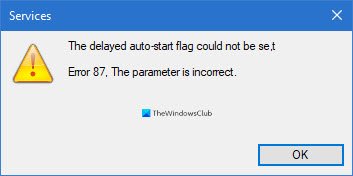
Sida kombuyuutarku u sii caqli badan yihiin, sidaas oo kale rajooyinka waxqabadka. Isticmaalayaashu waxay rabaan in kombuyuutarkoodu u shaqeeyo sida ugu dhakhsaha badan oo waxtarka leh ee suurtogalka ah, iyo dariiqa lagu hubinayo tani waa in la dedejiyo wakhtiga bootinta. Mid ka mid ah dariiqooyinka aad si degdeg ah ugu samayn karto kombayutarkaga ayaa ah in aad hoos u dhigto tirada barnaamijyada iyo adeegyada bilaabaya marka aad PC-ga ku shubato oo aad gasho Windows .
Ma rabtid inaad ka xannibto adeegyada inay si toos ah u bilaabaan nidaamka; Mararka qaarkood, kaliya waa inaad dib u dhigto bilawgooda. Halkan waa meesha aad kula kulmi karto caqabadaha.
Isticmaalayaasha qaar ayaa ka cawday inay dib u dhigi kari waayeen bilawga Adeegga bootinta. (Service)Marka ay isku dayaan inay ku sameeyaan Maareeyaha Adeegyada(via Services Manager) , fariinta khaladka ah ee soo socota ayaa soo baxaysa:
The delayed auto-start flag could not be set, Error 87, The parameter is incorrect
Ama
The delayed auto-start flag could not be set, Error 5, Access is denied
Isticmaalayaasha badankoodu waxay la kulmeen khaladaadkan markii ay ka shaqaynayeen adeegga OneSyncSvc . Maqaalkani wuxuu kuu sheegi doonaa waxa qaladku ka dhigan yahay iyo sidoo kale sida aad u xallin karto oo aad dib u dhigi karto bilaabista otomaatiga ah ee adeegyadan.
Calankii iskii u daahsanaa waa la dejin kari waayay
Markaad isku daydo inaad dejiso bilawga Adeegga Daaqadaha(Windows Service) si otomaatig ah(Automatic) ( Delayed Start ) laakiin ku guuldareysatid inaad sidaas sameyso, ha xanaaqin sababtoo ah kuwa kale waxay la kulmeen dhibaatooyin la mid ah waxayna ku soo baxeen heerka sare ee xaalada. Waa kuwan siyaabaha lagu taliyey ee lagu dejinayo calanka dib-u-kicinta tooska ah loogana takhaluso khaladka mashiinkaaga.
- Deji(Set) dib u dhac otomaatig ah oo laga bilaabo Tifaftiraha Diiwaanka Windows(Windows Registry Editor) .
- Isticmaal PowerShell
- Ka saar adeega(Service) kooxda adeegeeda (lama talin)
Kahor intaadan bilaabin, xasuuso inaad abuurto nidaamka soo celinta marka hore.
1] Deji(Set) nooca bilawga daahista ee Tifaftiraha Diiwaanka Windows(Windows Registry Editor)
Riix isku darka Windows + R si aad ugu yeerto Run sanduuqa wada hadalka. In sanduuqa wada hadalka Run , ku qor (Run)Regedit oo ku dhufo ENTER .
U gudub goobta soo socota ee Diiwaanka Windows :
HKEY_LOCAL_MACHINE\SYSTEM\CurrentControlSet\Services
Halkan, ka raadi adeegga gaarka ah ee aad isku dayayso inaad dib u dhigto bilawgiisa otomaatiga ah.
Aynu nidhaahno waa Raadinta(Search) Daaqadaha ( WSearch ).
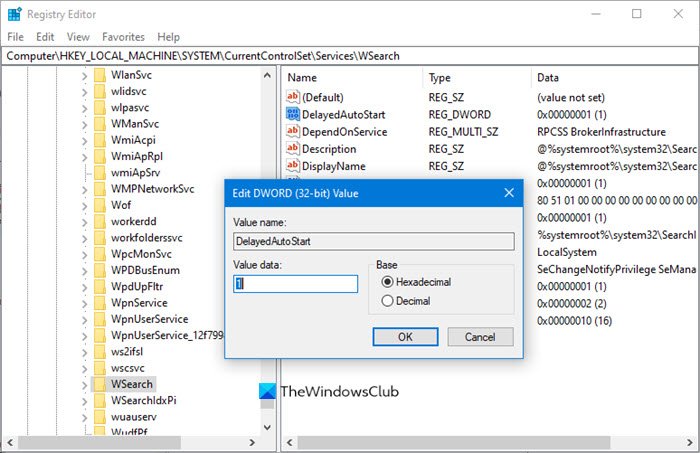
Waa inaad raadisaa furaha DelayedAutostart .
HKLM\SYSTEM\CurrentControlSet\services\WSearch\DelayedAutostart
Qiimayaashu waa sida soo socota:
- 0 - Looma dhigin inuu dib u dhaco Bilawga
- 1 - Toos ah (bilawga dib u dhaca)
Markaa waa inaad u dejisaa 1 bilawga(1) Dib u dhaca(Delayed Start) .
Marka xigta, eeg qiimaha furaha Start ee isla bogga:
HKLM\SYSTEM\CurrentControlSet\services\WSearch\Start

Bilawga(Start) DWORD, qiyamku waa :
- 2 – Toos ah
- 3 – Buugga
- 4 – Naafo
Hadda haddii Start DWORD lagu dhejiyo wax aan ahayn 2 ( Automatic ), markaa qiimaha DelayedAutoStart waa la iska indhatiray, xitaa haddii loo dejiyay 1.
Markaa waa inaad hubisaa in qiimaheeda loo dhigay 2 kiiskan.
Tani waa inay ku caawisaa.
2] Isticmaal PowerShell
Riix(Press) furaha Windows oo raadi PowerShell . Midig ku dhufo Windows Power Shell natiijooyinka si aad ugu furto mudnaanta maamulka.
Daaqadda PowerShell(PowerShell) , geli amarka soo socda oo ku dhufo ENTER si(ENTER) aad u socodsiiso:
Get-Service -Name ServiceName | Set-Service -StartupType AutomaticDelayedStart
FIIRO GAAR AH:(NOTE: ) Amarka sare, ku beddel qaybta AdeeggaName(ServiceName) magaca adeegga aad rabto inaad ku shaqeyso.
3] Ka saar(Remove) adeega kooxdeeda adeega (Service)((Service) lama talin)
Many services are members of service groups. Many of these groups have entries in the ServiceGroupList in the registry that controls the order in which the services are started. Many services must be started in a specific order. Services that are members of such a group cannot be set to Delayed start.
Haddii aad aragto qaladka Helitaanka la diiday , markaa (Access is Denied)qofku waa inuusan isku dayin inuu beddelo(one should not try to change) nooca bilowga(Startup) , maadaama adeegyadan(Services) ay ka tirsan yihiin Kooxda Adeegga(Service Group) qaarkood , kuwaas oo u baahan Adeegyada(Services) inay ku shubaan nidaam gaar ah. Adeegyadani waxay ku xidhan yihiin adeegyada kale waxaana gacanta ku haya ServiceGroupList ee diiwaanka ku jira.
Laakiin haddii aad wali rabto inaad hore u socoto, markaa tusaale ahaan, waxaad ka tirtiri kartaa qiimaha kooxda(Group) meesha soo socota ee Diiwaangelinta Windows(Windows Registry) :
HKEY_LOCAL_MACHINE\SYSTEM\CurrentControlSet\Services\ServiceName
FIIRO GAAR AH: (NOTE: ) Magaca adeegga ku beddel magaca(ServiceName) adeegga su'aasha.
Markaad kuwaas sameyso, dib u bilow kombayutarkaaga si isbedeladu u dhaqan galaan.
Related posts
Sida loo sahlo Debug loging ee adeega Netlogon Windows 10
Adeegga wareejinta garaadka ee asalka ah oo aan shaqaynayn Windows 11/10
Waa maxay Adeegga Caafimaadka Cusboonaysiinta Windows (WaaSMedicSVC.exe)?
Sida loo awood ama u joojiyo Adeegga Caawinta IP gudaha Windows 10
Dhibaato ku rarida adeega ka warbixinta Cilada Windows
Sida loo dami karo khaladka gaynta gudaha Adeegga Wakhtiga Windows
Sida loo hagaajiyo adeegyada maqalka ee aan ka jawaabin Windows 10
Hagaaji Adeegga Cusbooneysiinta Windows Server Code 0x80072EE6
Toos ah (Kicida Bilawga) iyo Buugga (Kicida Bilawga) ee Adeegyada Windows
Adeegga Cusbooneysiinta Windows ayaa ka maqan Windows 11/10
Hagaaji Adeegga Cusbooneysiinta Windows waa la joojin waayay
Adeegga Macmiilka ee DHCP waxa uu ku siinayaa cilad Helitaanka la diiday Windows 11/10
Sida loo dejiyo oo loo habeeyo Adeegyada Goobta gudaha Windows 11 -
Adeegga Wireless-ka Windows kuma shaqeeyo kombayutarkan
Wadaagista Xidhiidhka Internetka oo aan shaqaynayn Windows 10
Macmiilka NTP waxa uu ku tusayaa wakhti khaldan Windows 10
Sida loo suurtageliyo ama loo joojiyo Adeegga Rakibaadaha Windows 11/10
Adeegyada Windows kuma bilaaban doonaan Windows 11/10
Adeegga Diiwaangelinta Dhacdada Windows oo aan bilaaban ama lama heli karo
Sida loo suurtogeliyo ama loo joojiyo Adeegga Daabacaadda Daabacaadda Windows 11/10
